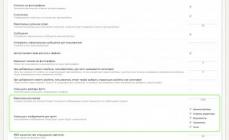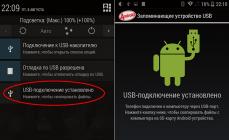Beta Меню
Внешнее и внутреннее тестирование базы 1С:Предприятие
Любому бывалому пользователю 1С:Предприятие внешнее и внутреннее тестирования базы данных — дело обыденное. Эта статья нацелена на начинающих пользователей, которые либо столкнулись с необъяснимой работой своей базы данных, либо пережили внезапное отключение питания ПК или ноутбука, после которого база данных перестала открываться, либо во время работы происходят «вылеты» и 1С просто закрывается без каких-либо сообщений об ошибках, либо многое другое (причин тестирования действительно масса, все перечислять не будем).
Процесс тестирования достаточно простой в обоих случаях, но в зависимости от размера базы и дисковой подсистемы ПК (HDD или SSD) может занимать достаточно длительный промежуток времени.
Внешнее тестирование базы данных 1С:Предприятие: проверка физической целостности файла БД
Внешнее тестирование — первое, что нужно сделать, если Ваша база данных не открывается.
Перед любым тестированием обязательно сделайте копию файла 1Cv8.1CD!
Для проведения данной процедуры в указанной папке (версия платформы может быть любая)
C:\Program Files (x86)\1cv8\8.3.8.1784\bin
лежит утилита chdbfl.exe (синий бочонок с зелёной галочкой).
- Запускаем утилиту chdbfl.exe .
- В появившемся окне указываем пусть к файлу 1Cv8.1CD базы данных, которую требуется протестировать.
- Ставим галочку «Исправлять обнаруженные ошибки».
- Нажимаем «Выполнить».

После этого в папке с базой данных появится четыре новых файла с префиксом _$NEW$_. Не удаляйте эти файлы во время тестирования, они удаляться сами! Так же Вам покажется, что эта утилита «зависла» и ничего не происходит — это не так! Ни в коем случае не прерывайте работу этой утилиты! Эти действия безвозвратно испортят Вашу базу данных 1С!

После тестирования скорее всего Вы увидите сообщение «Ошибок не обнаружено», но это не значит, что с Вашей базой данных ничего не произошло. Первое: она точно стала меньше. Может даже в 2 раза — это нормально, даже хорошо. Второе, скорее всего проблемы больше нет и теперь 1С запустится. Проверяйте.
Если проблема серьезнее и не устранилась внешним тестированием, переходим к внутреннему тестированию.
Внутреннее тестирование базы данных: Тестирование и исправление информационной базы (ТиС)
Это следующий шаг по устранению неполадок в работе базы данных. Требуются эти действия гораздо реже внешнего тестирования, однако помогают не хуже.

Остались вопросы?
Что-то пошло не так? Специалисты нашей компании помогут Вам разобраться с возникшими проблемами! Обращайтесь! →
Также Ваши вопросы Вы можете задать в нашей группе ВК или на нашем YouTube канале!
Эти статьи будут Вам интересны
У нашего клиента возникла вполне стандартная ситуация: Windows 10 получила большой пакет обновления и после перезагрузки ПК при запуске 1С:Предприятие пользователь увидел окно с текстом "Не обнаружена лицензия для использования программы". Пока ничего не обычного. Но после ввода нового пин-кода 1С:Предприятие и сообщения об успешной активации при очередном входе в программу сообщение о том, что лицензия не найдена снова всплывает. Разбираемся, в чём же дело.
Если с вашей базой 1С (например, с ) возникли проблемы, полезли различные ошибки или даже она перестала запускаться, то не стоит торопиться вызывать . Вы можете самостоятельно выполнить тестирование и исправление базы 1С (конфигурации).
1 шаг. Первое и самое важное, что нужно сделать перед исправлением любой конфигурации, – . Мы не зря привели 2 способа создания резервной копии базы 1С. Даже если конфигурация перестала запускаться в режиме конфигуратора, вы всегда сможете сделать ее копию, воспользовавшись 1 способом - копированием фала конфигурации.
2 шаг. Запускаем систему 1с в режиме конфигуратора. В главном меню программы выберите «Администрирование – Тестирование и исправление…».
Если ваша конфигурация повреждена на столько, что не запускается даже в режиме Конфигуратора, то для ее восстановления можно , которая входит в комплект поставки 1С Предприятие 8.
3 шаг. Перед нами открывается окно с настройками режима проверки и исправления базы 1С. После выбора подходящего режима вы можете нажать кнопку «Выполнить».
Данная проверка в зависимости от размера вашей базы может выполняться очень долго. Поэтому рекомендуется выбирать по одному режиму проверки в порядке их следования (вначале только режим «Реиндексация таблиц информационной базы», затем только режим «Проверка логической целостности информационной базы» и т.д.) и после каждого исправления проверять пропали или нет ошибки в базе 1С.
Давайте рассмотрим все режимы проверки и исправления по-порядку:
Реиндексация таблиц информационной базы
Для ускорения поиска по определенным реквизитам объектов нашей конфигурации система 1с формирует индексы. В данном режиме исправления система сформирует все индексы заново.
Проверка логической целостности информационной базы
Как следует из названия, в данном режиме система проверяет и исправляет логические ошибки в структурах таблиц базы данных.
Проверка ссылочной целостности информационной базы
В данном режиме система проверяет существование всех ссылок на объекты. Если находятся ссылки на объекты, которые не существуют, то система может либо удалить такие сбойные ссылки, либо попытаться их исправить. Поэтому для данной проверки необходимо дополнительно указать, что делать с такими объектами: создавать новые, очищать или ничего не делать.
Пересчет итогов
Итоги - это своеобразные индексы для регистров. Например, итоги по регистру остатков товаров позволяют нам быстро получать остатки товаров на нужную дату и т.д. В данном режиме система пересчитывает все итоги за все периоды. Как правило это очень долгая по времени проверка.
Сжатие таблиц информационной базы
Данный режим больше относится к повышению быстродействия работы конфигурации, нежели к устранению ошибок, но тем не менее.
В процессе работы наша база 1с фрагментируется и её таблицы начинают занимать больше места, чем им реально требуется. Например, когда мы создали новый документ, то размер нашей базы немного увеличился, а когда мы это документ удалили, то размер нашей базы не вернулся к прежнему состоянию, а стал чуть больше прежнего. Сжатие таблиц информационной базы – это дефрагментация всех таблиц и как результат – уменьшение размера нашей конфигурации до оптимального значения.
Реструктуризация таблиц информационной базы
Самый действенный режим в борьбе с ошибками. Принцип реструктуризации следующий. Для каждой таблицы базы данных создается новая таблица с аналогичной структурой и все данные из старой таблицы переносятся в новую.
4 шаг . С помощью кнопки «Выполнить» запускаем проверку и ожидаем сообщение о её результатах.
В процессе работы «1С:Предприятия» возникают нештатные ситуаций, такие как: отключение электричества, сбои оборудования, зависание ОС и т.д. Возникновение таких ситуации, вовремя записи изменений в информационную базу «1С: Предприятия», могут привести к сбоям и ошибкам в информационной базе, вплоть до невозможности запуска.
Особенно это критично при работе в файловом варианте работы системы.
Для исправления и диагностики ошибочных состояний ИБ «1С:Предприятия» предназначена процедура Тестирование и исправление информационных базы . Для запуска процедуры необходимо зайти в Конфигуратор, меню Администрирование - Тестирование и исправление информационной базы.
На экран выведется диалог:
Тестирование и исправление ИБ работает с базами в файловом и клиент-серверном режиме работы.
В данном диалоге необходимо установить требуемые виды тестирования и проверки.
Для файлового варианта информационной базы
возможно выполнение реиндексирования и сжатия базы данных.
Для обоих (файловый и клиент-серверный
) возможна проверка логической целостности, ссылочной целостности данных и пересчет итогов.
Для некоторых распределенных информационных баз, у которых возможно получение данных, содержащих ссылки на объекты, не расположенные в тестируемой информационной базе, снятие флажка Проверка ссылочной целостности информационной базы позволит отключить создание «несуществующих» данных и как следствие не приведет к передаче этих данных в другие узлы распределенной информационной базы.
Включить проверку ссылочной целостности ИБ отключая от проверки логическую целостности невозможно. Также отключение проверки ссылочной целостности не означает, что выключена проверка типа ссылок.
Под списком режимов расположены несколько групп настроек:
● В первой группе выбирается, что необходимо выполнить:
— Тестирование
— Тестирование и исправление.
В первом случае программа проведет проверку информационной базы без внесения в нее каких-либо изменений. Во втором случае будут выполнены директивы, указанные во второй группе настроек. Смысл переключателей понятен из их названия.
● Настройки второй группы определяют, что будет делать система при наличии ссылок на несуществующие объекты и при частичной потере данных в существующих объектах.
● Третья группа элементов управления позволяет выполнять длительные процедуры тестирования и исправления в несколько сессий.
Флаг Прервать выполнение проверки через позволяет задать интервал времени, по истечении которого тестирование будет прервано, а параметры тестирования и исправления сохранены до следующей сессии конфигуратора.
Флаг Продолжить прерванное ранее тестирование позволяет продолжить процесс с того места, на котором он был прерван в предыдущей сессии тестирования и исправления.
События тестирования и исправления отображаются в журнале регистрации.
Для запуска необходимо нажать кнопку Выполнить.
Тестирование может быть прервано нажатием комбинации клавиш Ctrl+Break.
Программа произведет анализ возможности установки монопольного режима и устанавливает монопольный режим. В случае обнаружения невозможности установки на экран выводится предупреждение:
Для получения информации о работающих пользователях откройте список активных пользователей (пункт Администрирование - Активные пользователи). Если монопольный режим установлен, запускается процесс выполнения указанных действий и на экран выводится информационная страница диалога о выполнении тестирования.
Работа ИБ в монопольном режиме не переводит базу данных MS SQL в однопользовательский режим (single user).
После завершения работы монопольный режим снимается.
Для восстановления файлового варианта БД есть утилита chdbfl.exe
Обслуживание 1С
Напоследок хочется немного, дополнить к теме .
Бывает с «1С:Предприятие» такое что ИБ начинает глючить, вроде все работает и нечего не меняли и объяснить не как не можем. Первое что надо сделать это — Тестирование и исправление базы, а потом если не помогло можно брать в руки отладчик.
Не реже одного раза в месяц желательно выполнять Тестирование и исправление информационной базы . Не забываем .
П.С. Чтобы расслабится посмотрите отличное видео
95 квартал — «Беременная жена»
1С:Учебное тестирование позволяет проверить знания по наиболее востребованным продуктам фирмы "1С" делового назначения и может быть рекомендовано для подготовки к экзамену "1С:Профессионал".
База учебного тестирования находится в свободном доступе и включает тесты из всех тем экзамена 1С:Профессионал.
Регистрация
Для доступа к тестам зарегистрируйтесь на .
При повторном прохождении тестов воспользуйтесь логином и паролем, указанным в письме, которое Вы получили при регистрации.
Правила 1С:Учебного тестирования
- Можно пользоваться литературой и открывать программу "1С:Предприятие".
- Количество попыток и число ошибок не ограничено и не публикуется.
- Для получения положительной оценки ("Сдано") требуется правильно ответить на 12 из 14 вопросов в пределах установленного ограничения времени - 30 минут;
При сдаче теста показывается лишь общий % правильных ответов без указания того, на какой из вопросов был дан неверный ответ.
Правильные ответы
Чтобы видеть правильные ответы - используйте
- платный вариант 1С:Учебного тестирования (для стационарных компьютеров)
- мобильный тренажер http://1c.ru/prof/mobile.jsp (для планшетов и смартфонов)
Справка об успешном прохождении 1С:Учебного тестирования
После успешного прохождения теста, Вы получите письмо со ссылкой на справку .
По Вашему желанию, справка может быть предъявлена преподавателю, работодателю, вывешена на персональной страничке и т.д.
Мы готовы выслать почтой её бумажный вариант, если Вы разместите ссылку на учебное тестирование: в соц.сетях, на сайте или форуме. Просто пришлите ссылку (которую разместили именно Вы) на с указанием Вашего почтового адреса.
Место 1С:Учебного тестирования в системе контроля знаний "1С"
Обращаем внимание, что сдача тестов 1С:Учебного тестирования не является обязательной для допуска к экзаменам "1С:Профессионал" и "1С:Специалист".
Сдача сертификационного экзамена "1С:Профессионал"
Рекомендуем Вам не останавливаться на достигнутом и сдать сертификационный экзамен "1С:Профессионал". Сертификат "1С:Профессионал" является официальным и общепризнанным подтверждением того, что его владелец может эффективно использовать в своей работе весь спектр возможностей наиболее распространенных программ автоматизации бухгалтерского, оперативного торгово-складского, управленческого учета и расчета заработной платы. Наличие сертификата "1С:Профессионал" выгодно выделит Вашу кандидатуру у работодателя.
Ознакомиться с условиями сдачи сертификационного экзамена "1С:Профессионал" и подать заявку на экзамен можно .
Сдача экзамена "1С:Специалист"
Успешная сдача "1С:Профессионала" открывает Вам доступ к следующей ступени - экзамену "1С:Специалист". "1С:Специалист" - свидетельствует о глубоком изучении предметной области и профессиональном владении инструментальными средствами проектирования в среде "1С". Специалисты данного уровня являются элитой сообщества "1С" и всегда востребованы на рынке труда. Подготовка к экзамену "1С:Специалист" - сложный и трудоемкий процесс, в котором пользователь может опереться на методическую литературу, а также воспользоваться услугами учебных центров.
Создано 10.03.2016 13:43 Опубликовано 10.03.2016 13:43 Автор: Administrator Просмотров: 6202Многие пользователи могут столкнуться с тем, что в программе 1С случился сбой, стали появляться ошибки, программа внезапно "виснет" или закрывается. В этом случае просто необходимо выполнить тестирование и исправление информационной базы, так как этот встроенный механизм почти всегда помогает решить подобного рода проблемы.
Но перед тем как запустить данную процедуру, так же как и перед проведением любых важных операций, нужно обязательно сделать копию базы. Подробно о том, каким образом создать копию базы, было рассмотрено в статье Создание копии базы - для чего это нужно и как это сделать .
Как только у вас появилась резервная копия, которая избавит вас от возникновения проблем с потерей данных, можно перейти к самой процедуре тестирования. Для этого требуется запустить программу в режиме конфигуратора.
Когда "Конфигуратор" запущен, в меню нажимаем "Администрирование" и из выпавшего списка выбираем соответствующий пункт. 
В открывшемся окне мы имеем право сами настроить вариант проверки, предлагается отметить "галочками" нужные позиции.

Первый пункт отмечаем, так как эта настройка выполнит перестроение индексов таблиц, что увеличит производительность системы. Установка "галочки" во втором пункте позволит проверить целостность таблиц базы и устранить в них ошибки. Далее выбираем проверку ссылочной целостности информационной базы, чтобы проверить все ссылки на объекты, ведь некоторые из них могут уже не существовать или быть разрушенными. При таком выборе активным становится поле, расположенное ниже, в котором можно указать, что делать с такими объектами: создавать новые, очищать или ничего не делать. Выбор следующего пункта приведет к пересчету итогов в регистрах накопления. Благодаря "галочке" напротив сжатия таблиц информационной базы при выполнении тестирования и исправления будут наконец удалены те данные, которые мы в свое время помечали на удаление и даже потом удаляли, но они все также оставались в базе, просто не были видны нам. Тем самым объем нашей базы уменьшится. И последнее в этом списке - реструктуризация, она нужна для того, чтобы образовались новые таблицы с нужной структурой, бояться этого не стоит, потому что все старые данные перенесутся в новые. Таким образом, как видим, для устранения проблем по всем фронтам рекомендуется отмечать все пункты.
После того, как определились с проверками и режимами, проверяем, чтобы ниже было отмечено выполнять "Тестирование и исправление".
В самом конце, в случае когда база слишком большого размера, есть возможность ограничить время выполнения проверки.
Когда настройка тестирования проведена, можно запустить процесс по кнопке "Выполнить". 
В ходе проверок в нижней части откроется окно для служебных сообщений, то есть мы сможем наблюдать за этапами тестирования и увидим, когда оно завершится. Не забываем, что данная процедура осуществляется в монопольном режиме, поэтому необходимо, чтобы все работающие пользователи закрыли программу. Также рекомендуется выполнять рассматриваемую проверку каждый раз перед обновлением, а о том, как выполнить обновление программы, было описано в статье Как обновить 1С .
К сожалению бывают ситуации, что из-за сбоя в программе мы даже не можем запустить "Конфигуратор". Тогда придется действовать другим образом, а именно провести тестирование компонентой chdbfl.exe. Этот процесс аналогичен тестированию и исправлению, рассмотренному выше. Нам также в первую очередь потребуется сделать копию базы, но так как в этом случае работа протекает без конфигуратора, то делаем копию простым копированием каталога информационной базы.
Если мы забыли, где именно находится база, всегда можем посмотреть путь в окне запуска, выбрав нужную базу.

Теперь, зная точный путь к базе, находим каталог и копируем. 
Далее требуется найти и запустить утилиту chdbfl.exe, она устанавливается вместе с платформой 1С и найти ее можно в папке "Bin" каталога установки, чаще всего адрес выглядит подобным образом C:\Program Files (x86)\1cv8\8.3.7.1845\bin, где 8.3.7.1845 - номер релиза платформы. Но если трудности с поиском все-таки возникли, уточнить адрес можно щелкнув правой кнопкой мыши по ярлыку "1С Предприятие".

Итак, мы находим в папке "bin" нужную нам утилиту и запускаем ее двойным щелчком левой кнопки мыши. 
После запуска утилиты откроется окно проверки физической целостности файла базы данных, нам потребуется указать имя файла, путь к базе уже известен после копирования, открываем каталог с базой и выбираем файл "1Cv8". Отмечаем "галочкой" необходимость исправлять обнаруженные ошибки и нажимаем "Выполнить".

Когда операция завершится, в окне утилиты мы увидим результат. После этого закрываем окно и пробуем зайти в программу.